วิธีเพิ่มความเร็วเว็บไซต์ WordPress ของคุณ (เคล็ดลับและเคล็ดลับ)
เผยแพร่แล้ว: 2024-04-09คุณกำลังมองหาวิธีเพิ่มความเร็วเว็บไซต์ WordPress ของคุณเพื่อป้องกันไม่ให้ผู้ใช้ออกจากเว็บไซต์ก่อนที่จะโหลดหรือไม่?
การเพิ่มประสิทธิภาพไซต์ WordPress ของคุณจะช่วยปรับปรุงประสบการณ์ผู้ใช้ ลดอัตราตีกลับ และเพิ่มคอนเวอร์ชั่นของคุณ
ในคู่มือนี้ เราจะแบ่งปันวิธีที่พิสูจน์แล้วว่าสามารถเร่งความเร็วเว็บไซต์ WordPress ของคุณเพื่อประสบการณ์การนำทางที่ราบรื่น ราบรื่น และรวดเร็ว
การเพิ่มประสิทธิภาพความเร็ว WordPress (รายการตรวจสอบ)
สิ่งสำคัญที่ควรทราบก็คือ แม้ว่าคุณสามารถใช้เคล็ดลับบางข้อได้อย่างง่ายดาย แต่เคล็ดลับอื่นๆ อาจต้องการความช่วยเหลือด้านเทคนิค ที่กล่าวว่ามาเริ่มกันเลย!
ในบทความนี้
- 1. เรียกใช้การวิเคราะห์เกี่ยวกับ PageSpeed Insights
- 2. รับผู้ให้บริการโฮสติ้งที่เร็วขึ้น
- 3. ใช้ PHP เวอร์ชันล่าสุด
- 4. ปรับใช้เครือข่ายการจัดส่งเนื้อหา (CDN)
- 5. อัปเดตไซต์ WordPress ของคุณ
- 6. ใช้ธีมน้ำหนักเบา
- 7. ติดตั้งปลั๊กอินคุณภาพสูง
- 8. เพิ่มประสิทธิภาพการส่งอีเมล
- 9. ใช้ปลั๊กอินแคช WordPress
- 10. ลดขนาดภาพ
- 11. เพิ่มประสิทธิภาพฐานข้อมูล WordPress ของคุณ
- 12. ลดการเรียกฐานข้อมูล
- 14. หลีกเลี่ยงการโฮสต์วิดีโอบนเซิร์ฟเวอร์ของคุณ
- 15. แยกโพสต์ยาว ๆ ออกเป็นหน้า ๆ
- 16. แบ่งหน้าความคิดเห็นในโพสต์
- 17. ลดคำขอ HTTP ภายนอก
- 18. จำกัดการแก้ไขโพสต์
1. เรียกใช้การวิเคราะห์เกี่ยวกับ PageSpeed Insights
ขั้นตอนแรกในการเพิ่มความเร็วเว็บไซต์ WordPress ของคุณคือการใช้เครื่องมือ PageSpeed Insights ของ Google เพื่อวิเคราะห์ประสิทธิภาพไซต์ของคุณ สิ่งที่คุณต้องทำคือไปที่เว็บไซต์ ป้อน URL ของคุณ แล้วคลิกปุ่ม วิเคราะห์
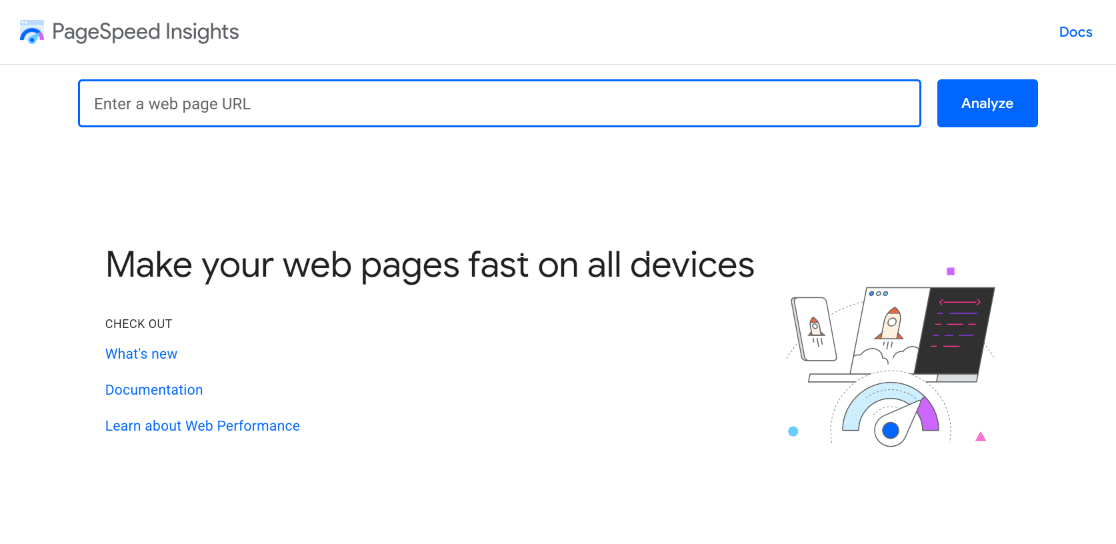
เครื่องมือนี้จะแสดงภาพรวมโดยสมบูรณ์เกี่ยวกับประสิทธิภาพเว็บไซต์ของคุณสำหรับอุปกรณ์เคลื่อนที่และเดสก์ท็อป หากเครื่องมือแสดงสถานะ ผ่าน ก่อนช่อง การประเมิน Core Web Vitals คุณก็ไม่ต้องกังวลอีกต่อไป
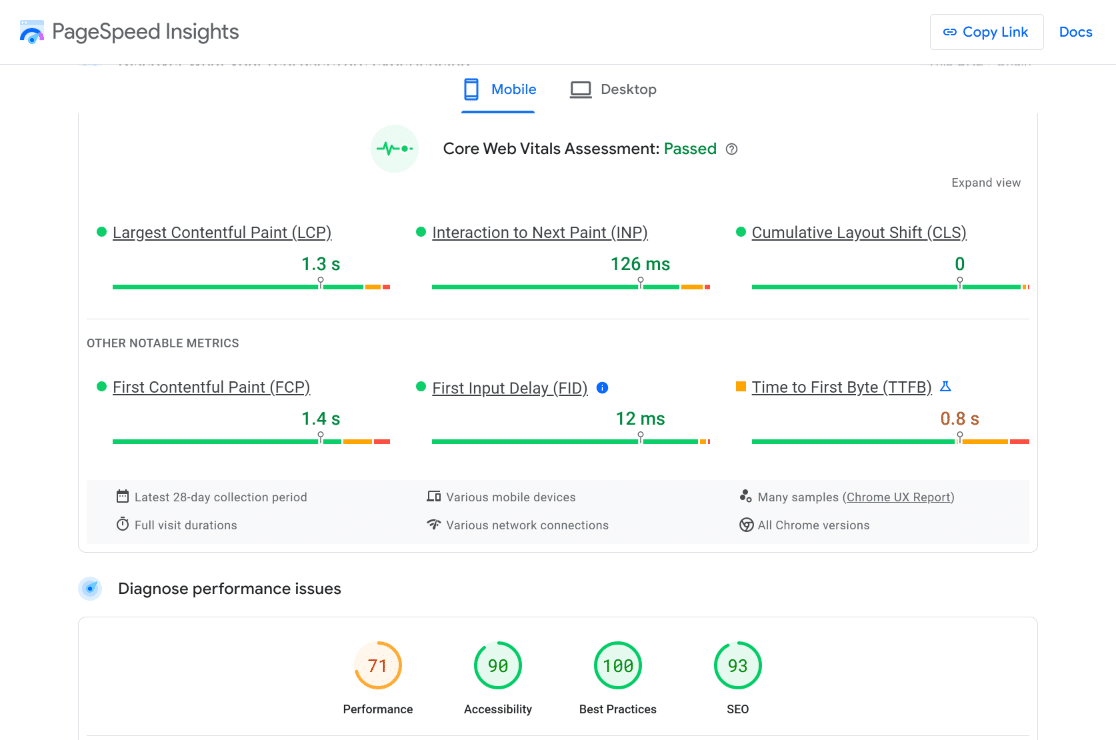
ในทางกลับกัน หากการประเมิน ล้มเหลว หรือคะแนนประสิทธิภาพของคุณไม่ดีนัก คุณสามารถแก้ไขปัญหาเหล่านี้ได้ เลื่อนลงและดูส่วน การวินิจฉัย เพื่อแก้ไขปัญหาความเร็วหน้า
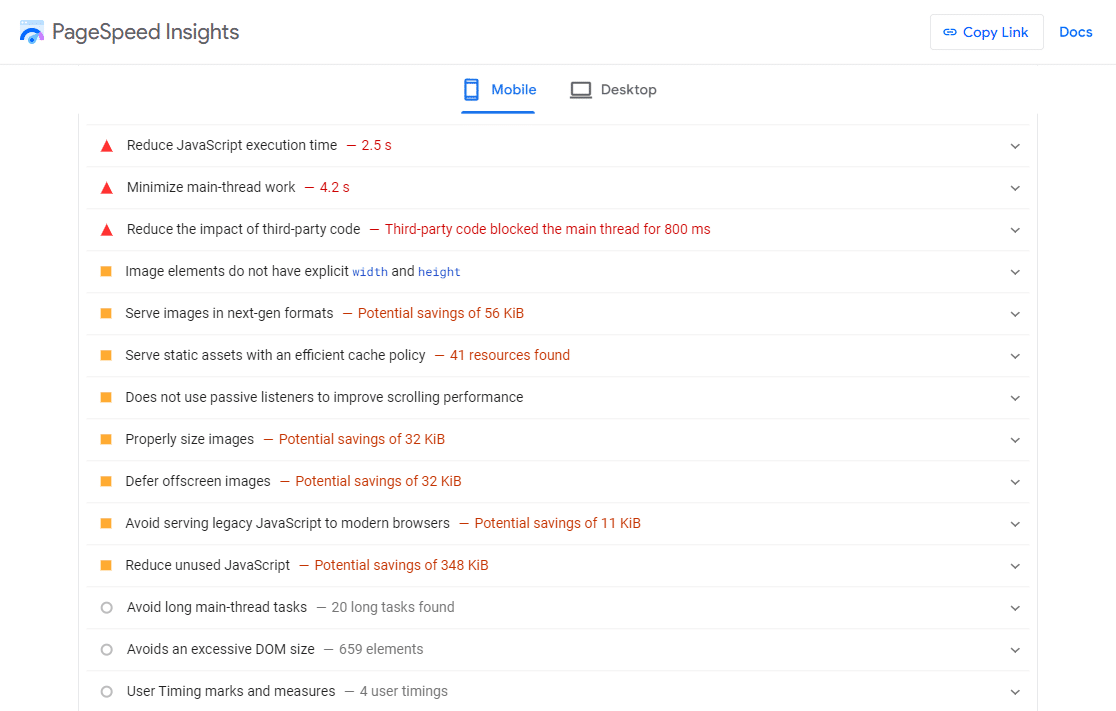
2. รับผู้ให้บริการโฮสติ้งที่เร็วขึ้น
สาเหตุหนึ่งที่ทำให้เว็บไซต์ WordPress ของคุณทำงานช้าอย่างไม่น่าเชื่ออาจเนื่องมาจากผู้ให้บริการโฮสติ้งของคุณ อย่าลดต้นทุนที่นี่ ซื้อแผนโฮสติ้งที่ดีและบริการที่มีชื่อเสียงในแง่ของประสิทธิภาพ
หากคุณกำลังมองหาคำแนะนำ ลองดูตารางนี้เพื่อดูภาพรวมโดยย่อของบริการเว็บโฮสติ้งที่เร็วที่สุดที่เราทดสอบด้วยตัวเอง ตัวเลือกทั้งหมดนี้มีความเร็วในการโหลดที่รวดเร็ว สถานะการออนไลน์ 99.9% และการสนับสนุนตลอด 24 ชั่วโมงทุกวัน
| ผู้ให้บริการ | ราคาเริ่มต้น | แผงควบคุม | แผนตัวแทนจำหน่าย? | เสนอ CDN หรือไม่? |
|---|---|---|---|---|
| โฮสติ้ง | $1.99/เดือน | hPanel | ||
| คลาวด์เวย์ | $10/เดือน | คอนโซล Cloudways | ||
| A2 โฮสติ้ง | $2.99/เดือน | ซีพาเนล | ||
| บลูโฮสต์ | $2.95/เดือน | ซีพาเนล | ||
| อินโมชั่นโฮสติ้ง | $3.49/เดือน | ซีพาเนล | ||
| กินสตา | $33/เดือน | มายคินสตา | ||
| ไซต์กราวด์ | $2.99/เดือน | ซีพาเนล |
3. ใช้ PHP เวอร์ชันล่าสุด
สิ่งนี้เชื่อมโยงกับการเลือกผู้ให้บริการโฮสติ้งที่ดีเช่นกัน บางครั้ง ผู้ให้บริการโฮสติ้งของคุณอาจให้บริการ PHP เวอร์ชันล้าสมัย เพื่อความปลอดภัยและประสิทธิภาพที่ดีที่สุด เราขอแนะนำให้ใช้ PHP 7.3 หรือสูงกว่า
หากต้องการตรวจสอบเวอร์ชัน PHP ของเว็บไซต์ของคุณ ให้ไปที่ เครื่องมือ » สถานภาพเว็บไซต์ » ข้อมูล » เซิร์ฟเวอร์ ภายในแดชบอร์ด WordPress ของคุณ ดูส่วน เวอร์ชัน PHP ในตารางเพื่อดูว่าคุณกำลังใช้เวอร์ชันใด
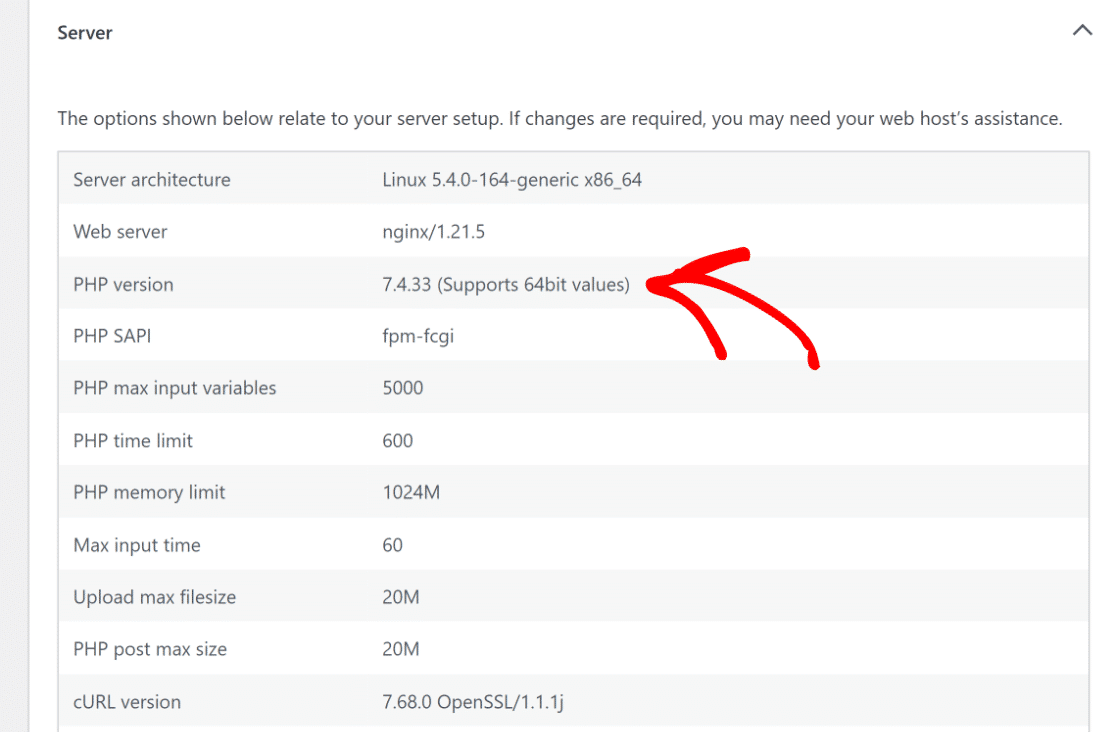
4. ปรับใช้เครือข่ายการจัดส่งเนื้อหา (CDN)
เว็บไซต์โหลดช้าลงสำหรับผู้ใช้/อุปกรณ์ที่อยู่ห่างไกลจากเว็บเซิร์ฟเวอร์ การใช้ Content Delivery Network (CDN) แก้ไขปัญหานี้โดยการแพร่กระจายไฟล์ของเว็บไซต์ของคุณไปยังเซิร์ฟเวอร์ต่างๆ ทั่วโลก ทำให้เว็บไซต์ของคุณเร็วขึ้นสำหรับทุกคน
บริการโฮสติ้งส่วนใหญ่ควรเสนอ CDN เป็นส่วนหนึ่งของแผนหรืออัปเกรดแบบชำระเงิน อย่างไรก็ตาม หากคุณไม่สามารถเข้าถึงฟีเจอร์ดังกล่าวได้ เราขอแนะนำให้ใช้ Sucuri, Bunny CDN หรือ Cloudflare (ฟรี) เพื่อให้โหลดได้เร็วยิ่งขึ้น
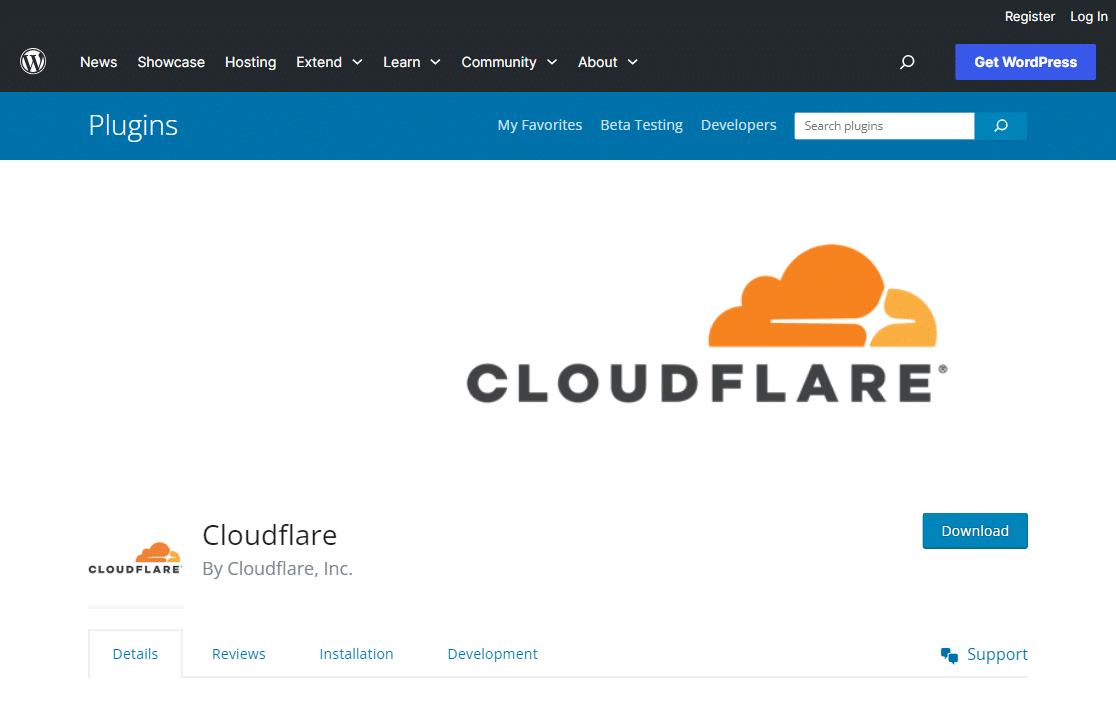
5. อัปเดตไซต์ WordPress ของคุณ
เนื่องจาก WordPress เป็นโครงการโอเพ่นซอร์สที่ได้รับการดูแลอย่างดีอย่างไม่น่าเชื่อ จึงได้รับการอัปเดตเป็นประจำเพื่อเสนอคุณสมบัติใหม่ อัปเกรดความปลอดภัย และแก้ไขข้อบกพร่อง ดังนั้นจึงเป็นสิ่งสำคัญที่คุณจะต้องใช้เวอร์ชันล่าสุด
หากคุณต้องการตรวจสอบว่ามีการอัปเดตหรือไม่ ให้เข้าสู่ระบบแดชบอร์ด WordPress ของคุณและไปที่แท็บ อัปเด ต หากคุณเห็นข้อความแจ้งว่า “WordPress เวอร์ชันอัปเดตพร้อมใช้งานแล้ว” คุณอาจต้องการอัปเดตเป็นเวอร์ชันล่าสุด
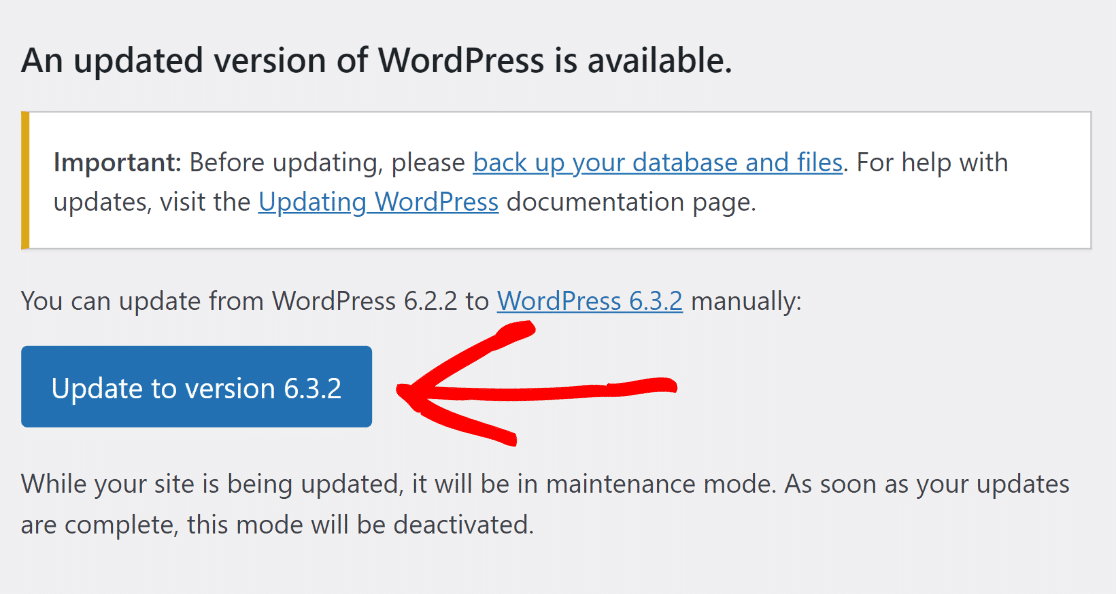
6. ใช้ธีมน้ำหนักเบา
เมื่อเลือกธีมสำหรับเว็บไซต์ของคุณ โปรดจำไว้ว่าความเรียบง่ายมักจะดีที่สุด ธีมบางธีมดูดีแต่เขียนโค้ดไม่ดี ทำให้เว็บไซต์ของคุณช้า ให้เลือกธีมพื้นฐานและเพิ่มคุณสมบัติพิเศษด้วยปลั๊กอิน WordPress เหล่านี้แทน
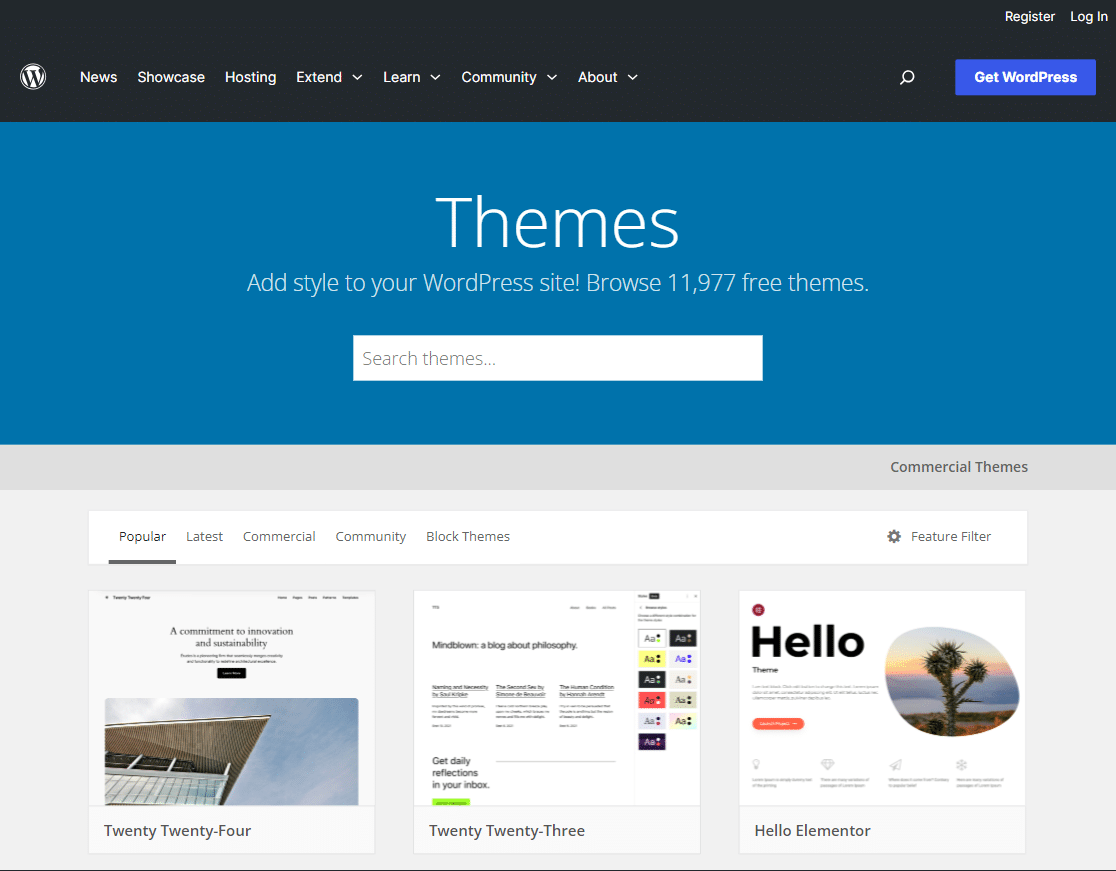
คุณสามารถค้นหาธีมที่ใช้งานง่ายและโหลดได้อย่างรวดเร็วผ่านพื้นที่เก็บข้อมูลอย่างเป็นทางการของ WordPress ลองอ่านคู่มือนี้เพื่อเรียนรู้วิธีเปลี่ยนธีมของคุณ นอกจากนี้ โปรดอ่านบทความด้านล่างเพื่อดูคำแนะนำในการเลือกธีมที่เหมาะสมสำหรับเว็บไซต์ของคุณ
- ธีม WordPress ที่เร็วที่สุด
- ธีม WordPress ที่เรียบง่าย
7. ติดตั้งปลั๊กอินคุณภาพสูง
เช่นเดียวกับที่ธีมที่เขียนโค้ดไม่ดีอาจทำให้เว็บไซต์ของคุณช้าลง ปลั๊กอินคุณภาพต่ำมักจะเพิ่มการขยายตัวได้มาก ส่งผลให้เวลาในการโหลดหน้าเว็บเพิ่มขึ้น และท้ายที่สุด ประสบการณ์การใช้งานที่ไม่ดีและอัตราตีกลับสูง
ตรวจสอบให้แน่ใจว่าคุณติดตั้งเฉพาะปลั๊กอินคุณภาพสูงเท่านั้น คุณสามารถดูคำแนะนำของเราเกี่ยวกับจำนวนปลั๊กอิน WordPress มากเกินไปได้ ตัวเลือกอันดับต้นๆ จากการนำเสนอของเรามีดังต่อไปนี้:
- WPForms – ปลั๊กอินแบบฟอร์มติดต่อ WordPress ที่เร็วและดีที่สุดที่นำเสนอฟีเจอร์ต่างๆ เช่น ตรรกะตามเงื่อนไข สรุปคำสั่งซื้อ ปริมาณการชำระเงิน ฯลฯ
- SeedProd – เครื่องมือสร้างเพจแบบลากและวางที่ดีที่สุดพร้อมรายการเทมเพลตที่สร้างไว้ล่วงหน้าจำนวนมากเพื่อสร้างเว็บไซต์และแลนดิ้งเพจที่รวดเร็วเป็นพิเศษ
- AIOSEO – ปลั๊กอิน WordPress SEO ที่ดีที่สุดสำหรับ SEO ในหน้า, ตัวอย่างข้อมูล, SEO ท้องถิ่น, แผนผังเว็บไซต์ XML อัจฉริยะ, โปรแกรมแก้ไข robots.txt และอีกมากมาย
- MonsterInsights – ปลั๊กอิน Google Analytics ที่ดีที่สุดที่เสนอตัวเลือกในการโหลด gtag.js ในเครื่องเพื่อปรับปรุง Google Core Web Vitals ของคุณ
8. เพิ่มประสิทธิภาพการส่งอีเมล
หากคุณใช้งานไซต์ที่มีงานยุ่งด้วยแบบฟอร์มคำสั่งซื้อไม่กี่รายการ การส่งอีเมลทั้งหมดพร้อมกัน การจัดการอีเมลอาจกลายเป็นงานที่ค่อนข้างยาก
วิธีหนึ่งในการปรับปรุงประสิทธิภาพของคุณคือการใช้ปลั๊กอินเช่น WP Mail SMTP เพื่อเพิ่มประสิทธิภาพการส่งอีเมล แทนที่จะส่งอีเมลจำนวนมากในคราวเดียว WP Mail SMTP จะจัดคิวอีเมลเหล่านั้นในเบื้องหลังและส่งออกช้าๆ
ข้อเสียคือความล่าช้าเล็กน้อยในการส่งอีเมล แต่สามารถหยุดไซต์ WordPress ของคุณไม่ให้ทำงานช้าลงในขณะที่ประมวลผลอีเมลจำนวนมากพร้อมกัน ซึ่งช่วยลดความเครียดในทรัพยากรของคุณ
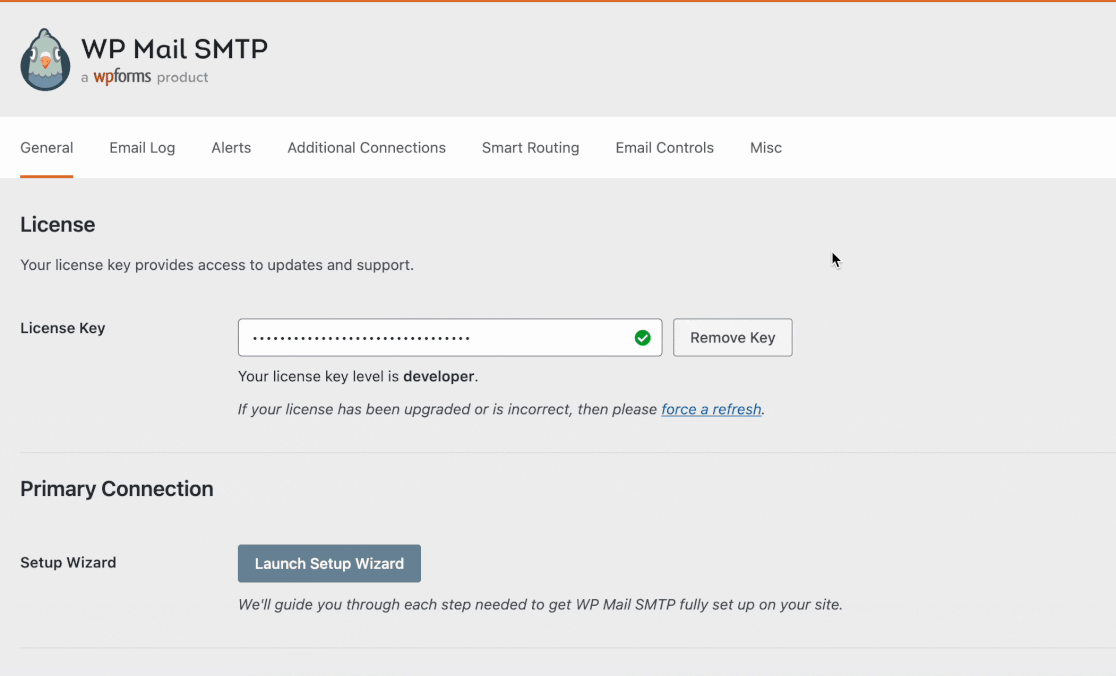
9. ใช้ปลั๊กอินแคช WordPress
เมื่อมีคนเยี่ยมชมเว็บไซต์ WordPress เซิร์ฟเวอร์จะทำงานอย่างหนักเพื่อรวบรวมข้อมูลจากฐานข้อมูล MySQL และไฟล์ PHP รวมไว้ในเว็บเพจเพื่อแสดงให้ผู้เยี่ยมชมเห็น การดำเนินการนี้ต้องใช้เวลา แต่ปลั๊กอินสำหรับแคชสามารถทำให้กระบวนการนี้เร็วขึ้นได้
สำหรับเว็บไซต์ WordPress ปลั๊กอินแคชจำนวนมากจะช่วยเร่งความเร็วได้ เราขอแนะนำให้ลองใช้ WP Rocket (จ่ายเงิน) หรือ WP Super Cache ซึ่งฟรี เครื่องมือเหล่านี้ช่วยให้เว็บไซต์ของคุณโหลดเร็วขึ้นโดยลดความซับซ้อนของงานที่เซิร์ฟเวอร์ของคุณต้องทำ
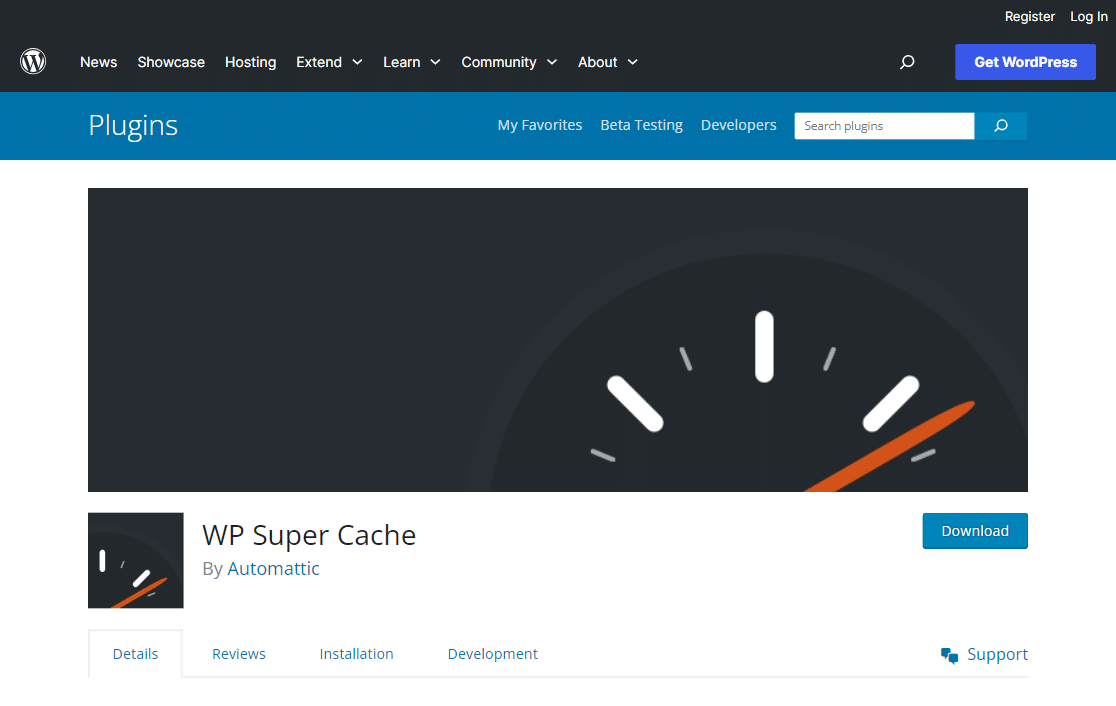
10. ลดขนาดภาพ
รูปภาพที่ไม่ได้รับการปรับให้เหมาะสมเป็นปัญหาด้านความเร็วที่พบบ่อยที่สุดที่เราเห็นบนเว็บไซต์ WordPress มือใหม่ ในรูปแบบดั้งเดิม รูปภาพอาจมีขนาดไฟล์ใหญ่ ซึ่งส่งผลโดยตรงต่อเวลาในการโหลดหน้าเว็บของคุณ
อย่างไรก็ตาม ขึ้นอยู่กับรูปแบบภาพและวิธีการบีบอัดที่คุณใช้ คุณสามารถลดขนาดภาพได้สูงสุด 5 เท่า เพื่อช่วยในการเลือกเครื่องมือที่เหมาะสม โปรดดูแผนภูมิเปรียบเทียบขนาดไฟล์ตามเครื่องมือบีบอัดต่างๆ:
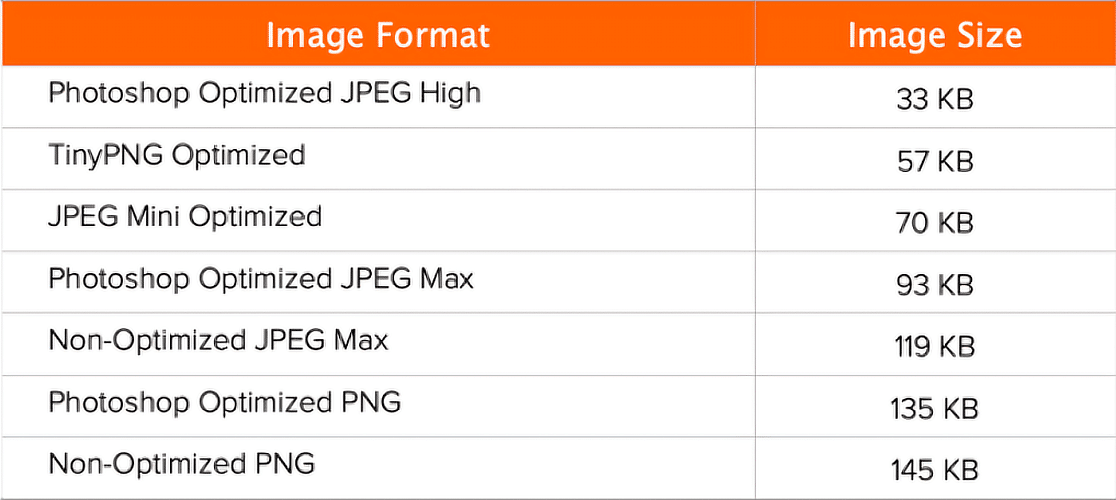
11. เพิ่มประสิทธิภาพฐานข้อมูล WordPress ของคุณ
เมื่อเว็บไซต์ของคุณเติบโตขึ้นและคุณเริ่มอัปโหลดผลิตภัณฑ์ บล็อก และข้อมูลรูปแบบอื่นๆ ฐานข้อมูลของคุณก็มีแนวโน้มที่จะมีข้อมูลจำนวนมากที่คุณไม่ต้องการอีกต่อไป คุณสามารถเพิ่มประสิทธิภาพฐานข้อมูลของคุณได้โดยการกำจัดข้อมูลที่ไม่เกี่ยวข้องทั้งหมด

เพื่อเพิ่มประสิทธิภาพฐานข้อมูล WordPress ของคุณ เราขอแนะนำให้ใช้เครื่องมือเช่น WP-Sweep หรือ WP-Optimize เครื่องมือเหล่านี้ช่วยให้จัดการฐานข้อมูลของคุณได้ง่ายขึ้นโดยเสนอตัวเลือกในการลบแท็ก หมวดหมู่ การแก้ไข และโพสต์ในถังขยะที่ไม่ได้ใช้
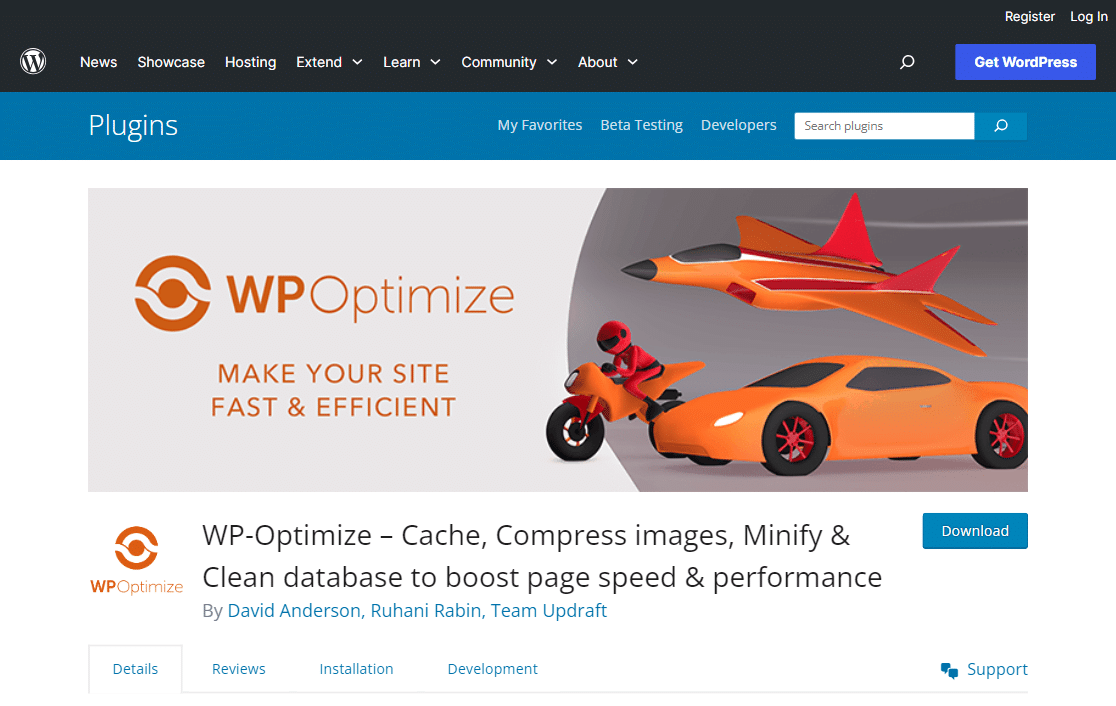
12. ลดการเรียกฐานข้อมูล
หากคุณใช้ธีม WordPress ที่เขียนโค้ดไม่ดี มีโอกาสที่ดีที่ธีมนั้นจะทำการเรียกฐานข้อมูลโดยตรง หรือมีคำขอที่ไม่จำเป็นมากเกินไป (โดยไม่สนใจหลักปฏิบัติมาตรฐานของ WordPress) ส่งผลให้เซิร์ฟเวอร์ของคุณทำงานหนักเกินไป
เพื่อแก้ไขปัญหานี้ คุณจะต้องมีความรู้ PHP พื้นฐานจึงจะแก้ไขไฟล์ธีมได้ ตัวอย่างเช่น ลองดูโค้ดด้านล่างนี้ ทุกครั้งที่คุณเห็น <?php แสดงว่าจุดเริ่มต้นของคำขอฐานข้อมูลใหม่:
1. <html xmlns="http://www.w3.org/1999/xhtml" dir="<?php language_attributes(); ?>">
2. <head profile="http://gmpg.org/xfn/11">
3. <meta http-equiv="Content-Type" content="<?php bloginfo('html_type'); ?>
4. charset=<?php bloginfo('charset'); ?>" />
คุณสามารถแก้ไขธีมลูกของคุณและแทนที่การโทรเหล่านี้ด้วยข้อมูลที่เฉพาะเจาะจงมากขึ้นเพื่อหยุดการร้องขอฐานข้อมูลที่ไม่จำเป็นเหล่านี้ ค้นหาสถานที่เช่นนี้ที่สามารถเพิ่มข้อมูลคงที่ได้อย่างรวดเร็ว
1. <html xmlns="http://www.w3.org/1999/xhtml" dir="ltr">
2. <head profile="http://gmpg.org/xfn/11">
3. <meta http-equiv="Content-Type" content="text/html; charset=UTF-8" />
WordPress มักจะแสดงบทความทั้งหมดบนหน้าหลักของคุณและหน้าอื่นๆ เช่น หมวดหมู่หรือแท็ก สิ่งนี้อาจทำให้เว็บไซต์ของคุณช้าลง นอกจากนี้ หากผู้คนเห็นทุกอย่างในหน้าแรก พวกเขาอาจไม่คลิกเพื่ออ่านเพิ่มเติม
หากต้องการทำให้เว็บไซต์ของคุณเร็วขึ้น ให้ลองแสดงบทความเพียงบางส่วนแทนที่จะแสดงทั้งหมด ไปที่ การตั้งค่า » การอ่าน และเลือก ข้อความที่ตัดตอนมา เพื่อเปลี่ยนลักษณะการแสดงบทความ การเปลี่ยนแปลงเล็กๆ น้อยๆ นี้สามารถช่วยให้เว็บไซต์ของคุณโหลดได้อย่างรวดเร็ว
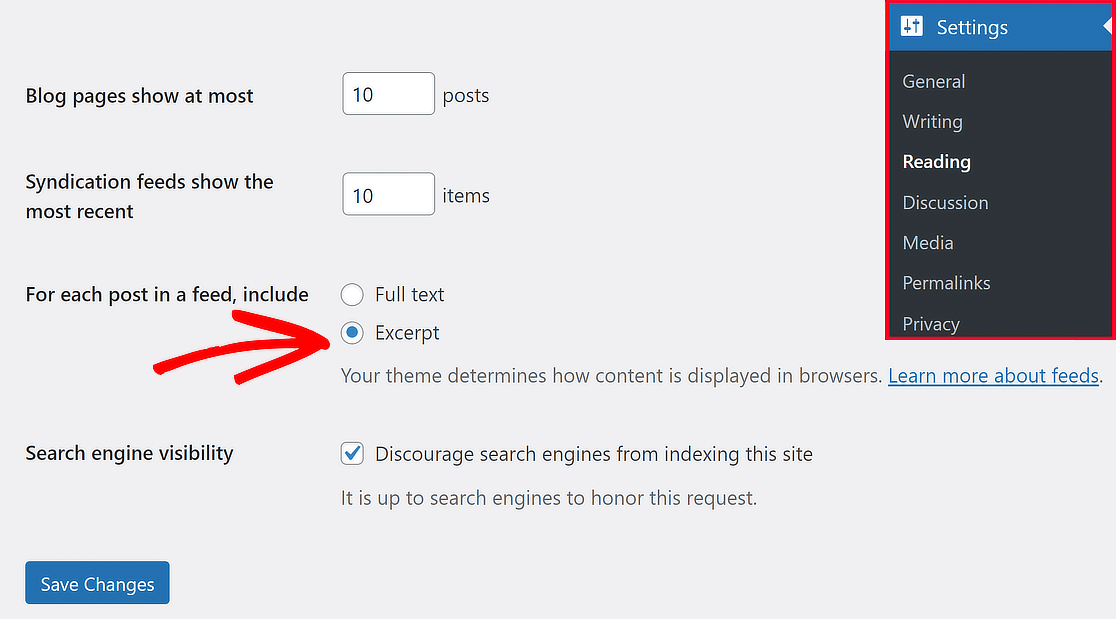
14. หลีกเลี่ยงการโฮสต์วิดีโอบนเซิร์ฟเวอร์ของคุณ
WordPress ช่วยให้คุณสามารถอัปโหลดไฟล์เสียงและวิดีโอเพื่อให้บริการแก่ผู้ใช้ของคุณและแสดงในเครื่องเล่น HTML5 โดยอัตโนมัติ อย่างไรก็ตาม การโฮสต์วิดีโอและเสียงโดยตรงบน WordPress อาจทำให้คุณต้องเสียแบนด์วิธจำนวนมาก
การโฮสต์ไฟล์เสียงและวิดีโอขนาดใหญ่ยังช่วยเพิ่มขนาดการสำรองข้อมูลของคุณอย่างมาก วิธีแก้ปัญหาที่ดีคือการใช้บริการโฮสต์วิดีโอ เช่น YouTube เพื่อคัดลอกและวาง URL ลงในโพสต์ใดๆ ซึ่งจะถูกฝังโดยอัตโนมัติ
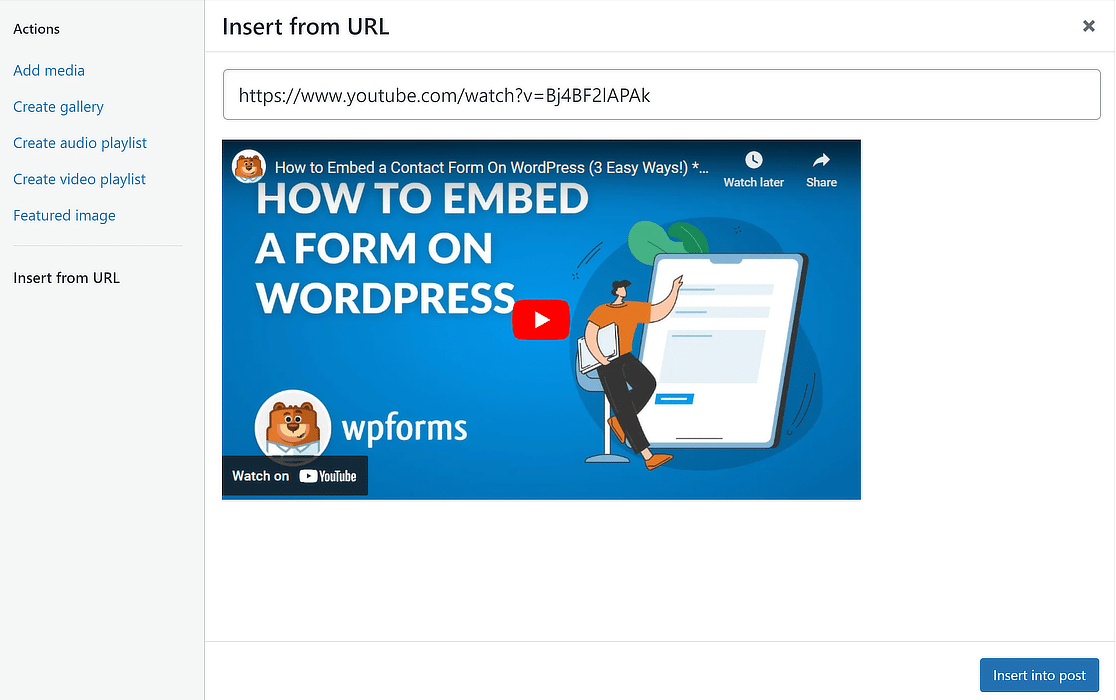
15. แยกโพสต์ยาว ๆ ออกเป็นหน้า ๆ
ผู้คนชอบอ่านโพสต์บนบล็อกที่มีรายละเอียดพร้อมข้อมูลและรูปภาพมากมาย บทความที่ยาวกว่านี้มักจะได้รับความสนใจจากเครื่องมือค้นหามากขึ้นเช่นกัน แต่การมีรูปภาพจำนวนมากอาจทำให้เว็บไซต์ของคุณโหลดได้ช้า
เพื่อแก้ไขปัญหานี้ คุณสามารถแบ่งบทความใหญ่ออกเป็นส่วนเล็กๆ ได้ WordPress มีเครื่องมือพิเศษสำหรับสิ่งนี้ เพียงใช้เครื่องมือ แบ่งหน้า ในโพสต์ของคุณในตำแหน่งที่คุณต้องการเริ่มส่วนใหม่ ด้วยวิธีนี้ เว็บไซต์ของคุณจะรวดเร็วและง่ายดายสำหรับทุกคนที่ใช้งาน
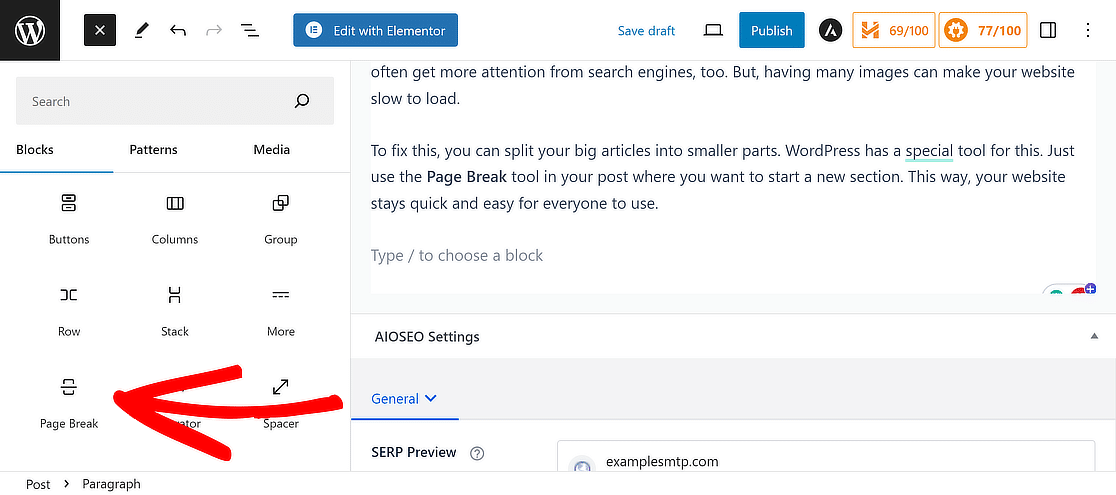
16. แบ่งหน้าความคิดเห็นในโพสต์
เมื่อบล็อกของคุณเริ่มมีความคิดเห็นจำนวนมาก นั่นเป็นสัญญาณว่าผู้คนชื่นชอบสิ่งที่คุณแบ่งปัน อย่างไรก็ตาม ความคิดเห็นจำนวนมากอาจทำให้เว็บไซต์ของคุณโหลดช้าได้ โชคดีสำหรับคุณ WordPress มีวิธีแก้ไขง่ายๆ
ไปที่ การตั้งค่า » การสนทนา และทำเครื่องหมายในช่องที่ระบุว่า ' แบ่งความคิดเห็นออกเป็นหน้าต่างๆ ' ขั้นตอนเล็กๆ นี้ช่วยให้ไซต์ของคุณรวดเร็ว แม้จะมีความคิดเห็นมากมายก็ตาม มันเหมือนกับการเปลี่ยนหนังสือเล่มใหญ่เทอะทะให้เป็นบทที่พลิกง่าย
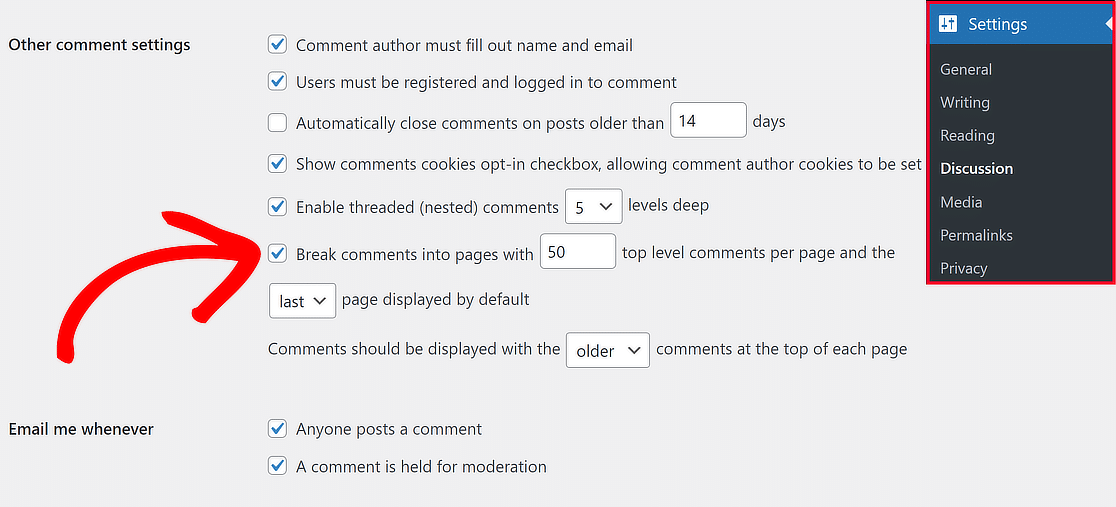
17. ลดคำขอ HTTP ภายนอก
เว็บไซต์ WordPress ของคุณอาจใช้ไฟล์เพิ่มเติมจากเว็บ เช่น รูปภาพ โค้ด หรือสไตล์จากที่ต่างๆ เช่น Google หรือ Facebook โดยปกติเป็นเรื่องปกติเพราะไฟล์เหล่านี้ถูกสร้างมาให้โหลดได้เร็ว ซึ่งอาจเร็วกว่าการเก็บมันไว้บนเว็บไซต์ของคุณ
อย่างไรก็ตาม การมีมากเกินไปอาจทำให้สิ่งต่างๆ ช้าลงได้ ดังนั้นจึงเป็นความคิดที่ดีที่จะปิดมัน หากต้องการดูคำขอภายนอกเหล่านี้ ให้คลิกขวาที่พื้นที่ว่างบนหน้าเริ่มต้นของไซต์ของคุณ เลือก ตรวจสอบ จากนั้นดูที่ แหล่งที่มา » หน้า
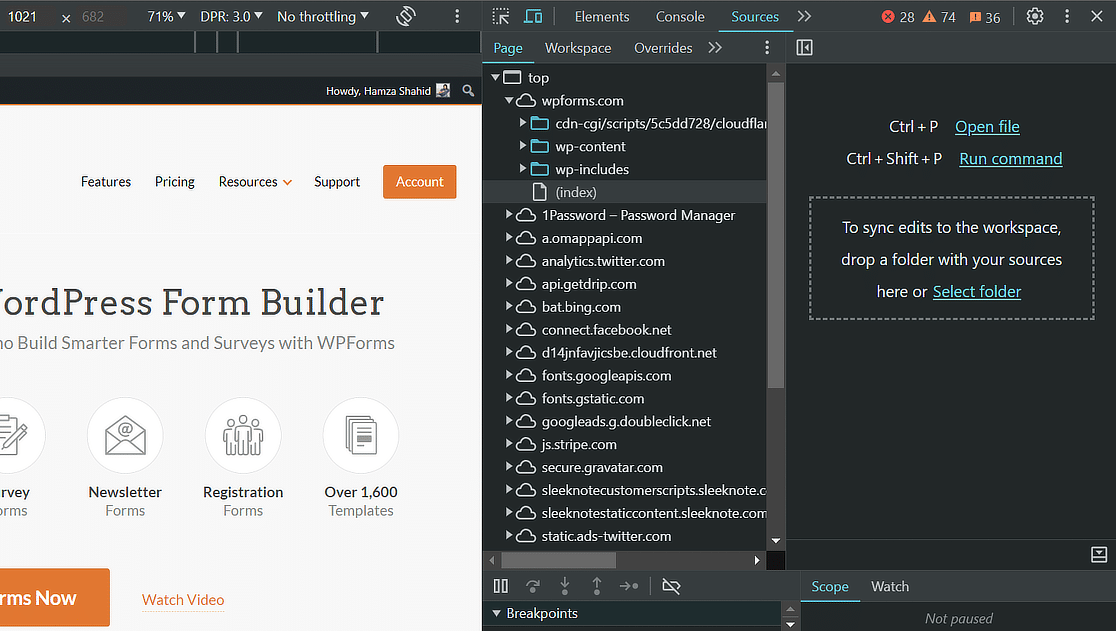
18. จำกัดการแก้ไขโพสต์
WordPress จัดเก็บเวอร์ชันสำรองของบทความของคุณ ซึ่งสามารถเติมเต็มหน่วยความจำของเว็บไซต์ของคุณได้ บางครั้งการสำรองข้อมูลเหล่านี้อาจทำให้ไซต์ของคุณช้าลงหากปลั๊กอินเฉพาะค้นหาโดยไม่จำเป็น
คุณสามารถกำหนดขีดจำกัดเพื่อเก็บเฉพาะข้อมูลสำรองล่าสุดสี่รายการของบทความของคุณได้ การเปลี่ยนแปลงนี้ช่วยให้ไซต์ของคุณทำงานได้อย่างราบรื่นมากขึ้นโดยสำรองข้อมูลน้อยลง เมื่อต้องการทำเช่นนี้ ให้เพิ่มบรรทัดด้านล่างลงในไฟล์ wp-config.php บนไซต์ของคุณ
define( 'WP_POST_REVISIONS', 4 );
เมื่อคุณแบ่งปันเนื้อหาที่มีคุณภาพบนเว็บไซต์ WordPress ของคุณ มีโอกาสสูงที่เนื้อหาของคุณจะถูกขโมย มันเป็นเพียงวิธีการทำงาน ผู้คนจะค้นหาข้อมูลจากแหล่งที่น่าเชื่อถือและแบ่งปันบนเว็บไซต์ของตน
ตัวอย่างเช่น เป็นเรื่องปกติที่บางเว็บไซต์จะแสดงรูปภาพที่คุณแชร์บนเว็บไซต์ของคุณโดยตรงจาก URL ของพวกเขา แทนที่จะอัปโหลดไปยังเซิร์ฟเวอร์ของตนเอง ซึ่งเป็นการขโมยแบนด์วิธของเว็บโฮสติ้งของคุณ
เพื่อป้องกันไม่ให้เกิดเหตุการณ์เช่นนี้ ให้เพิ่มโค้ดด้านล่างลงใน .htaccess file ของคุณ เพียงตรวจสอบให้แน่ใจว่าได้แทนที่ wpforms.com ด้วยชื่อโดเมนของคุณเอง
1. #disable hotlinking of images with forbidden or custom image option
2. RewriteEngine on
3. RewriteCond %{HTTP_REFERER} !^$
4. RewriteCond %{HTTP_REFERER} !^http(s)?://(www\.)?wpforms.com [NC]
5. RewriteCond %{HTTP_REFERER} !^http(s)?://(www\.)?google.com [NC]
6. RewriteRule \.(jpg|jpeg|png|gif)$ – [NC,F,L]
WordPress ช่วยให้ผู้ดูแลระบบแจ้งให้เว็บไซต์อื่นทราบเมื่อมีการกล่าวถึงเว็บไซต์เหล่านั้น การถูกผู้อื่นสังเกตเห็นอาจเป็นสิ่งที่ดี แต่ผู้เชี่ยวชาญบางคนเชื่อว่าอาจส่งผลเสียต่อประสิทธิภาพเว็บไซต์ของคุณด้วย (ในขณะเดียวกันก็เชิญชวนให้เกิดปัญหาด้วย)
หากคุณรู้สึกว่าเป็นการดีกว่าที่จะปิด Pingbacks และ Trackbacks โดยสิ้นเชิง ก็สามารถทำได้เช่นกัน เพียงไปที่ การตั้งค่า» การสนทนา จากแดชบอร์ด WordPress ของคุณ และยกเลิกการทำเครื่องหมายสองช่องแรกเกี่ยวกับการแจ้งเตือนและรับการแจ้งเตือนเกี่ยวกับลิงก์

คำถามที่พบบ่อยเกี่ยวกับการเร่งความเร็วเว็บไซต์ WordPress
การเรียนรู้วิธีเพิ่มความเร็วเว็บไซต์ WordPress ถือเป็นข้อกังวลทั่วไปของผู้ใช้ของเรา ต่อไปนี้เป็นคำตอบสำหรับคำถามทั่วไปเกี่ยวกับเรื่องนี้:
ทำไมเว็บไซต์ WordPress ของฉันถึงช้ามาก?
หากเว็บไซต์ WordPress ของคุณโหลดช้า อาจเป็นเพราะอิมเมจหนัก พลังโฮสติ้งไม่เพียงพอ หรือมีปลั๊กอินมากเกินไป ด้วยเหตุผลอื่นๆ อีกมากมาย หากคุณต้องการเพิ่มความเร็วเว็บไซต์ WordPress ของคุณ ให้ทำตามคำแนะนำในคู่มือนี้!
ปลั๊กอินเพิ่มเติมทำให้ WordPress ช้าลงหรือไม่?
ไม่เชิง! หากคุณใช้ปลั๊กอินคุณภาพสูง คุณสามารถเพิ่มได้มากเท่าที่คุณต้องการ โดยไม่ส่งผลกระทบต่อประสิทธิภาพเว็บไซต์ของคุณ อย่างไรก็ตาม สิ่งสำคัญคือต้องเลือกเฉพาะปลั๊กอินที่จำเป็นเพื่อเพิ่มความเร็วเว็บไซต์ WordPress ของคุณ
ความเร็วของหน้าส่งผลต่อ SEO หรือไม่?
ความเร็วของหน้ามีความสำคัญมากสำหรับ SEO เนื่องจากเครื่องมือค้นหา เช่น Google ต้องการให้คำตอบแก่ผู้ใช้อย่างรวดเร็ว หากไซต์ของคุณช้า ผลการค้นหาอาจไม่อยู่ในอันดับสูง หากคุณเพิ่มความเร็วเว็บไซต์ WordPress คุณสามารถช่วยให้ผู้คนค้นพบมันได้มากขึ้น
Google Optimize ทำงานร่วมกับ WordPress ได้หรือไม่?
Google Optimize ทำงานร่วมกับ WordPress ผ่านปลั๊กอินหรือโดยการเพิ่มข้อมูลโค้ดลงในไซต์ของคุณ ช่วยให้คุณสามารถทดสอบไซต์เวอร์ชันต่างๆ ของคุณเพื่อดูว่าเวอร์ชันใดทำงานได้ดีกว่า ซึ่งช่วยให้คุณปรับปรุงไซต์ของคุณให้ดีขึ้นสำหรับผู้เยี่ยมชม
ถัดไป เรียนรู้วิธีใช้การประมวลผลการชำระเงิน WordPress
สงสัยว่าจะใช้การประมวลผลการชำระเงิน WordPress เพื่อเปลี่ยนแปลงธุรกิจออนไลน์ของคุณและเริ่มขายได้อย่างไร? ลองอ่านคู่มือนี้เพื่อทำความเข้าใจการประมวลผลการชำระเงินของ WordPress และควบคุมศักยภาพของธุรกรรมออนไลน์ที่มีประสิทธิภาพ
สร้างแบบฟอร์ม WordPress ของคุณตอนนี้
พร้อมที่จะสร้างแบบฟอร์มของคุณแล้วหรือยัง? เริ่มต้นวันนี้ด้วยปลั๊กอินตัวสร้างแบบฟอร์ม WordPress ที่ง่ายที่สุด WPForms Pro มีเทมเพลตฟรีมากมายและมีการรับประกันคืนเงินภายใน 14 วัน
หากบทความนี้ช่วยคุณได้ โปรดติดตามเราบน Facebook และ Twitter เพื่อรับบทช่วยสอนและคำแนะนำ WordPress ฟรีเพิ่มเติม
